在 Excel 中,有时我们会遇到以数字形式表示的日期数据,如 “出生日期” 列中的 8 位数字。为了使这些数据更易于阅读和分析,需要将其转换为标准的日期格式。这个技巧可以帮助我们快速实现日期格式的转换,提高数据的可读性和可用性。
实例:将“出生日期”列的8位数字转换为日期格式
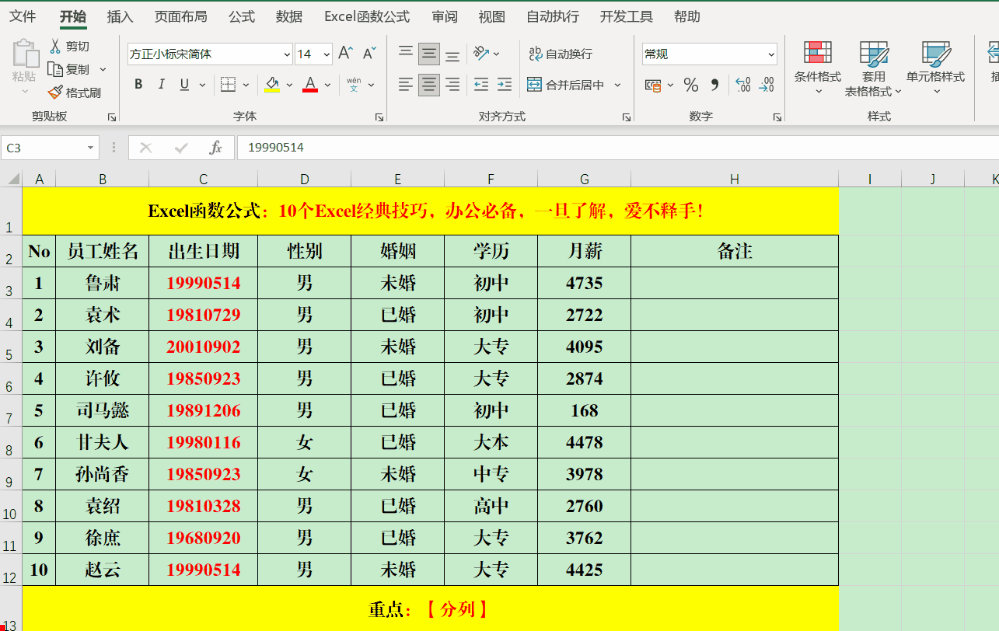
操作步骤:
- 选定目标单元格区域:
- 确定需要转换日期格式的单元格区域,通常是包含 8 位数字日期的一列,如 “出生日期” 列。
- 打开【文本分列向导】对话框:
- 单击【数据】菜单,在【数据工具】组中找到【分列】选项,点击打开【文本分列向导】对话框。
- 向导设置:
- 连续单击【下一步】,直到进入 “步骤 3”。
- 在 “步骤 3” 的【列数据格式】中选择【日期】,并在右侧的下拉列表中选择合适的日期格式。这里可以根据实际需求选择不同的日期显示样式,如 “YYYY-MM-DD”(年 - 月 - 日)、“MM/DD/YYYY”(月 / 日 / 年)等。
- 完成转换:
- 单击右下角的【完成】按钮。此时,选定的单元格区域中的 8 位数字将被转换为所选的日期格式。
注意事项:
- 在选择日期格式时,要根据实际情况和使用习惯进行选择,确保转换后的日期格式易于理解和使用。
- 如果原始数据中存在不规范的数字或错误的日期格式,可能会导致转换失败或出现错误结果。在进行转换之前,最好先检查一下数据的准确性和完整性。
- 这个技巧适用于将数字形式的日期转换为标准日期格式,但对于其他复杂的日期格式转换可能需要使用其他方法或函数。
总结:
Excel 中的转换日期格式技巧是一个非常实用的功能,可以帮助我们快速将数字形式的日期转换为易于阅读和分析的标准日期格式。通过使用【文本分列向导】,我们可以轻松地完成日期格式的转换,提高数据处理的效率和准确性。掌握这个技巧,可以让你的 Excel 表格更加规范和专业。


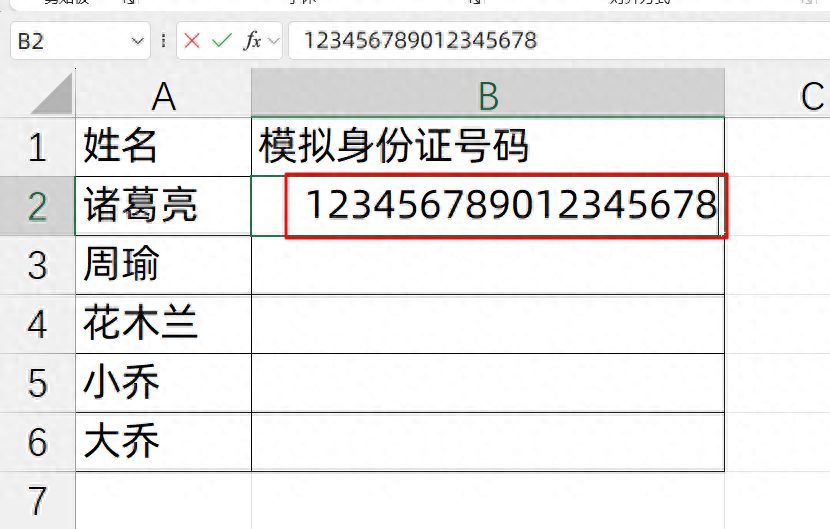


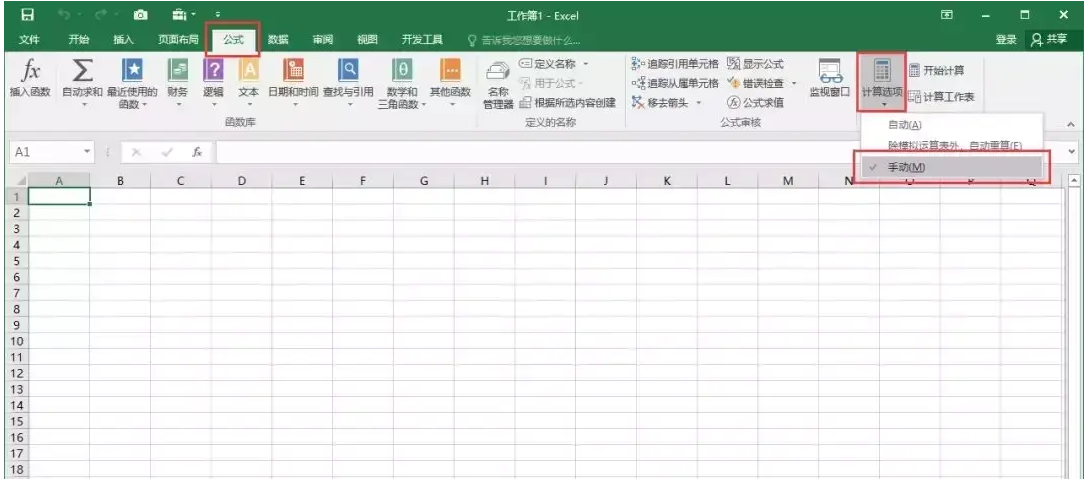
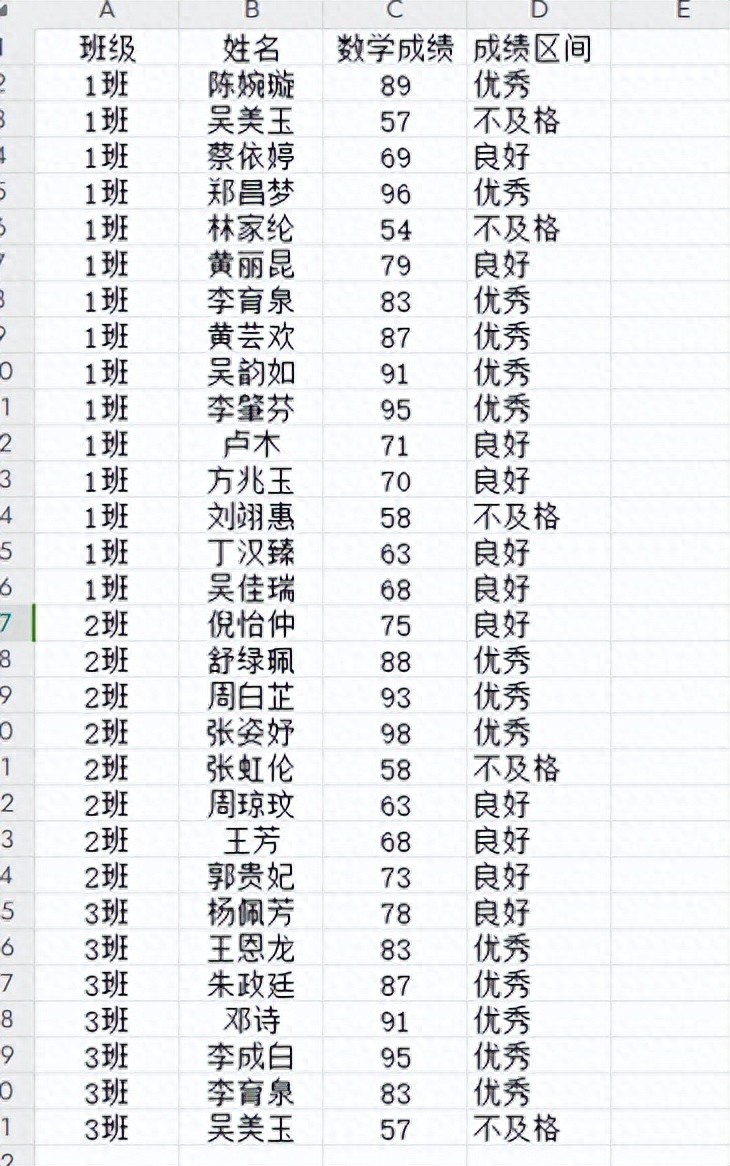
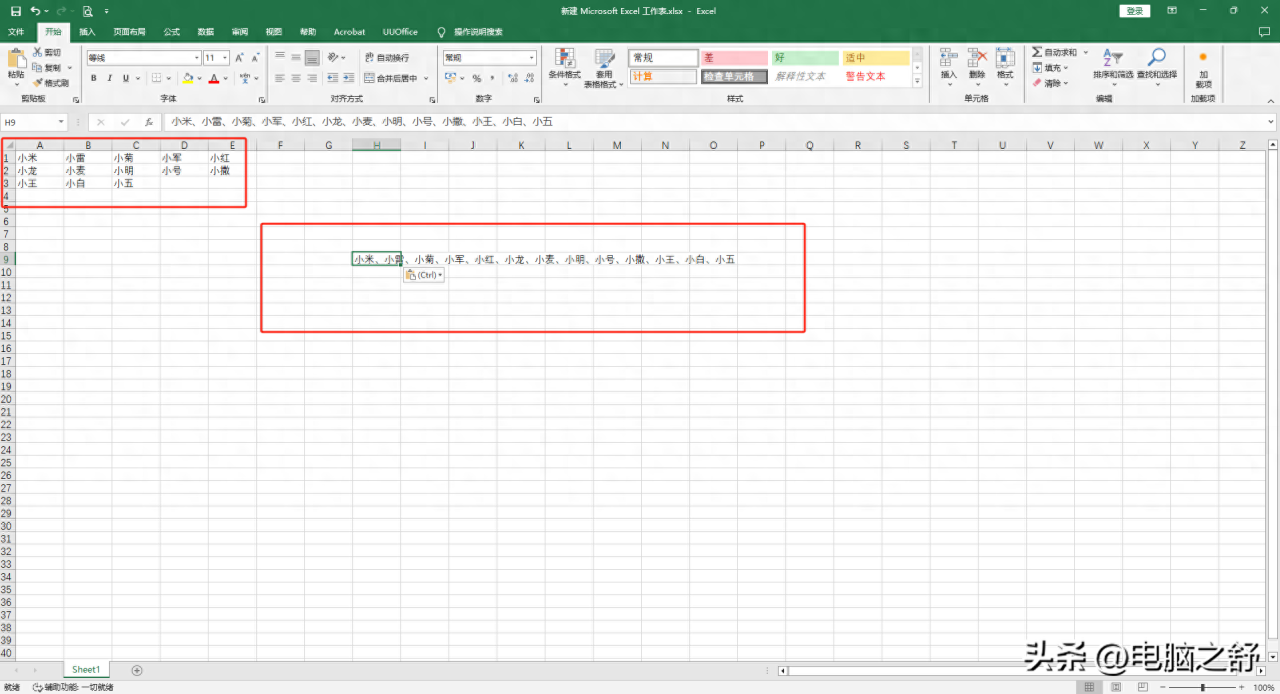
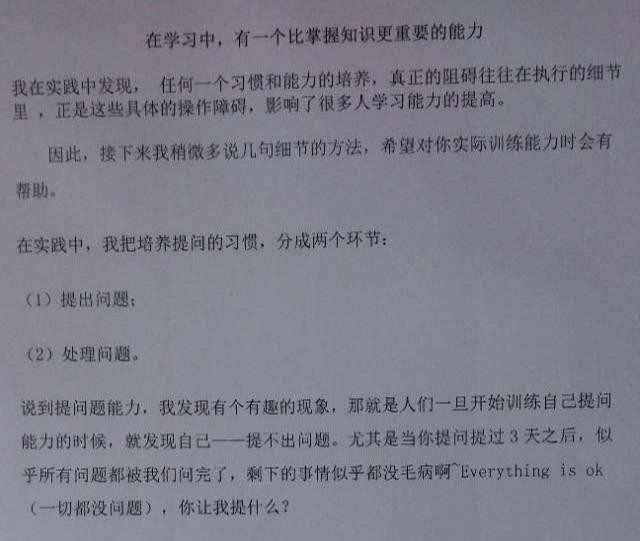
评论 (0)